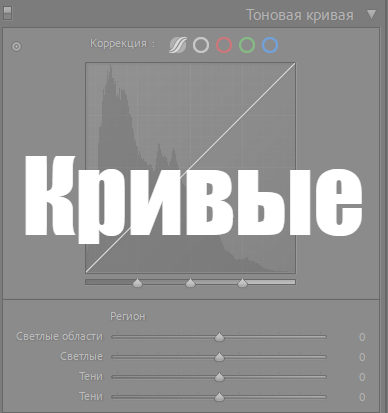Ярослав: Я прям суперновичковый фотограф, снимаю на смартфон и плёнку. Хочу разобраться в обработке через кривые — если я правильно понял, как называется. Может кто-то видел подробный и понятный для новичков гайд, как это делать?
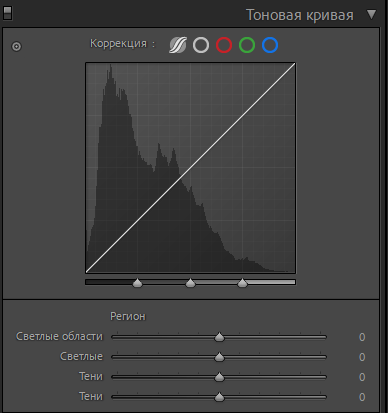
Кривые — это старый и допотопный метод управления яркостью, который никто до сих пор не побил по эффективности (поверьте, слово «мама» такое древнее как раз по причине его необходимости). По нему написаны десятки книг, и любой учебник по обработке их обязательно рассматривает. Именно поэтому они есть не только в Фотошопе (и лучшая книжка здесь по ним Phoroshop LAB Color Маргулиса), но и в Lightroom, GIMP или C1. В чем вы там обрабатываете? Вот там тоже есть.

Кратко о кривых:
- По сути, это инструмент непосредственного управления гистограммой — присмотритесь, вот она, на фоне кривой в Lightroom. Управляем ей мы, воздействуя на прямую линию, идущую, по умолчанию из левого нижнего (черные) в правый верхний (белый) угол, делая из нее кривую. Чем выше точка, тем конкретный пиксель светлее (поэтому черный в самом низу, а белый в самом верху). Просто поменяй углы — и вот тебе негатив твоей карточки, черный стал белым, а белый — черным.
- В Лайтруме по умолчанию управление поделено на 4 сегмента, которые визуализированы при активации ползунка. Так ты делаешь раздельно светлее или темнее тени, полутени, света и белые. Осветляем тени, затемняем света — уменьшаем контраст. Затемняем тени, осветляем света — усиливаем контраст.
- Коррекция яркости здесь не самая точная и зависимая — то есть, вы корректируете обычно не один пиксель, а их группу, как если бы взять натянутую ткань и попытаться пальцем выдавить только одно пятно на ней. Не получится, за ней потянутся соседствующие волокна.
- Обратите внимание на второй тип кривой, точечную — там вы можете точно так же усиливать контраст, но уже по локальным сегментам. Что если мы хотим отделить одни пятна яркости от других на фото? Просто ткните на точку и прямо на фото более светлые потяните вверх, а более темные вниз — увидите, как они начинают более значимо различаться.
- А теперь потыкаем по кривым цветовых каналов: логика здесь такая же, но оппонирующие цвета не черный и белый, а алый и циан (красный), зеленый и маджента (зеленый), синий и оранжевый (синий). Между этими цветами и лавируем ровно по тем же принципам. Так можно корректировать более точно, с учетом дисбаланса цветовой гистограммы, либо же изменять баланс белого и осуществлять раздельную цветокоррекцию по теням, средним и светам.





Сегодня в Лайтруме есть и другие инструменты управления цветом и контрастом (основная панель по светам и теням, панель «цветокоррекция» и «цвет»). Но это не значит, что они друг другу противоречат, как раз наличие тех и других позволяет и тени прорисовывать на портретах, и следить за характером фото.
Помните, что это просто краткий ответ для начинающего на краткий вопрос.